ตัวดำเนินการค้นหาของ Google คืออะไร?
เผยแพร่แล้ว: 2022-02-15การค้นหาของ Google นั้นง่ายมากสำหรับทุกคน คุณเพียงแค่พิมพ์คำหลักและรับผลลัพธ์ที่แสดง แต่ถ้าคุณกำลังมองหาเนื้อหาเฉพาะเจาะจงหรือทางเทคนิคที่เกี่ยวข้องกับคำหรือ URL เฉพาะเจาะจงมากขึ้น การพิมพ์คำหลักทั่วไปไม่เพียงพอเพื่อให้ได้ผลลัพธ์ที่ตรงเป้าหมาย!
นั่นคือเวลาที่โอเปอเรเตอร์การค้นหาของ Google (GSO) ทำงานให้คุณ พวกเขาพิจารณาและกำหนดเป้าหมายการค้นหาเฉพาะของคุณ ซึ่งช่วยให้คุณค้นหาผลลัพธ์ที่ตรงเป้าหมายได้อย่างรวดเร็ว
หากคุณไม่ค่อยมีความรู้เกี่ยวกับ GSO และวิธีใช้ GSO อย่างมีประสิทธิภาพ แสดงว่าคุณมาถูกที่แล้ว โพสต์นี้สรุปว่า GSO คืออะไร GSO หลักๆ ที่คุณสามารถใช้ได้ และฟังก์ชันต่างๆ ของ GSO เพื่อให้คุณใช้ได้เมื่อจำเป็น อ่านต่อไป
ตัวดำเนินการค้นหาของ Google
GSO เป็นอักขระพิเศษที่เพิ่มลงในข้อความค้นหาเพื่อให้ได้ผลลัพธ์ที่ละเอียดยิ่งขึ้น หมวดหมู่หลัก ได้แก่ โอเปอเรเตอร์การค้นหาตามเครื่องหมายวรรคตอน โอเปอเรเตอร์การค้นหาบูลีน และโอเปอเรเตอร์การค้นหาขั้นสูง
การค้นหาของ Google มักจะเป็นก้าวแรกสำหรับ การวิจัยการตลาดเนื้อหา ดังนั้น ถ้าคุณต้องการข้อมูลอ้างอิงสำหรับการพัฒนาเนื้อหา ตรวจสอบกิจกรรมของคู่แข่ง และตรวจสอบโดเมนของคุณ คุณสามารถใช้โอเปอเรเตอร์การค้นหาต่างๆ เพื่อพัฒนาการวิจัยการตลาดเนื้อหาของคุณ โอเปอเรเตอร์ช่วยคุณค้นหาวลี การแปลงหน่วย และฟังก์ชันอื่นๆ
คุณสามารถใช้ชุดคำสั่งมาตรฐานด้านล่างเพื่อทำการวิจัยโดยละเอียดจากแถบค้นหาในฐานะผู้ค้นหา
- คำพูด(“ '')
ใช้เครื่องหมายคำพูดเพื่อให้แน่ใจว่าผลการค้นหาที่คุณเห็นมีข้อความค้นหาเป้าหมายในลำดับที่สมบูรณ์แบบ หากต้องการเปิดใช้งานใบเสนอราคา ให้ป้อนเครื่องหมายคำพูด mar ในข้อความค้นหาเป้าหมายของคุณ

ตัวอย่างเช่น หากคุณค้นหา "เครื่องมือการตลาดดิจิทัล" ผลการค้นหาที่แสดงจะมี "เครื่องมือการตลาดดิจิทัล" ตามที่แสดงในภาพหน้าจอด้านบน
- หรือ
หากคุณต้องการผลลัพธ์ของเครื่องมือค้นหาด้วยคำใดคำหนึ่ง คุณสามารถใช้คำสั่ง "OR" เพื่อรวมผลการค้นหาสองรายการ

ตัวอย่างเช่น หากคุณต้องการเปรียบเทียบราคาตั๋วเครื่องบินสำหรับวันหยุดพักผ่อนครั้งต่อไปของคุณ คุณสามารถพิมพ์ “ตั๋วเครื่องบินไปดูไบ” หรือ “ตั๋วเครื่องบินไปประเทศไทย” เพื่อเปรียบเทียบและตัดสินใจอย่างมีข้อมูล ภาพหน้าจอด้านบนแสดงผลการค้นหาของคำสั่งนี้
- เว็บไซต์:
หากคุณพิมพ์ใน site:www.pagetraffic.com Google จะแสดงทุก URL ในโดเมนนี้ (ดูภาพหน้าจอด้านล่าง คำสั่งนี้ทำงานได้ดีเมื่อคุณใช้กับโอเปอเรเตอร์การค้นหาอื่นๆ (เช่น เครื่องหมายคำพูด)

ตัวอย่าง: “site:www.pagetraffic.com”
- intitle: และ allintitle:
“Intitle:” จะแสดงผลลัพธ์โดยมีข้อความค้นหาอย่างน้อยหนึ่งข้อความโดยมีข้อความค้นหาอยู่ในชื่ออย่างน้อยหนึ่งรายการ

ตัวอย่างเช่น intitle: "กลยุทธ์ SEO" "การโพสต์โดยแขก" รวมถึงโพสต์ที่มีข้อความค้นหา "กลยุทธ์ SEO" ในชื่อที่แสดง "การโพสต์โดยแขก" ในร่างกายหรือในทางกลับกัน
“Allintitle” อาจเป็นตัวเลือกที่ดีกว่า หากคุณต้องการค้นหาโพสต์ที่เน้นที่กลยุทธ์ SEO สำหรับการโพสต์ของแขก เนื่องจากชื่อนั้นมีทั้งคำค้นหา
- AROUND (อินชอร์: และ อัลลินาชอร์ :)
ตัวดำเนินการ "Inanchor:" และ "allinanchor:" จะแสดงผลลัพธ์ที่แสดงข้อความค้นหาบางรายการใน anchor text ของหน้า

ตัวอย่างเช่น หากคุณค้นหา allinanchor: "แอปถ่ายภาพ" Google จะแสดงหน้าเว็บจำนวนมากที่มีข้อความแองเคอร์พร้อมคำหลัก "แอปถ่ายภาพ" (ดังที่แสดงในภาพหน้าจอด้านบน) โอเปอเรเตอร์การค้นหานี้มีความเฉพาะเจาะจงมากเกินไปและเป็นเครื่องมือที่ยอดเยี่ยมสำหรับการสร้างลิงก์
- inurl: และ allinurl:
“inurl:” และ “allinurl” ทำงานเกือบจะคล้ายกับตัวดำเนินการค้นหา “allinchor” และ “intitle” คุณสั่งให้ Google แสดงเฉพาะผลลัพธ์ที่ URL รวมคำหลักเป้าหมาย

ตัวอย่างเช่น หากคุณค้นหา allinurl: “หน่วยงาน SEO” คุณจะได้รับรายการ URL ทั้งหมดที่มีคำหลักเป้าหมาย (ดังแสดงในภาพหน้าจอด้านบน)
- ข้อยกเว้น
Google แสดงผลการค้นหาที่คุณไม่ต้องการ โอเปอเรเตอร์การค้นหานี้ทำงานได้ดีขึ้นเมื่อค้นหาคำสำคัญที่มีความหมายต่างกัน การยกเว้น เพื่อเป็นยาแก้พิษสำหรับกรณีนี้ ทำให้คุณสามารถแยกรายการเฉพาะออกจากผลการค้นหาได้

ภาพหน้าจอด้านบนแสดงผลลัพธ์โดยผู้ค้นหาพิมพ์ Google search -operator -“ console expert” เนื่องจากเนื้อหาที่เกี่ยวข้องกับ Google ครอบคลุมหัวข้อมากมาย ตั้งแต่ Google Search, กิจกรรมของฉัน, แอปใน Google Play และความช่วยเหลือของ Google Search การยกเว้นหัวข้อเฉพาะจะช่วยให้คุณค้นหาข้อมูลที่ต้องการได้อย่างรวดเร็ว
- ที่เกี่ยวข้อง
หากคุณเพิ่ม “เกี่ยวข้อง” ก่อน URL คุณจะพบเว็บไซต์ที่คล้ายกันมากกว่านี้ “ที่เกี่ยวข้อง” นั้นสมบูรณ์แบบสำหรับการค้นหาเนื้อหาเดียวกันบนเว็บไซต์ต่างๆ นักการตลาดจำนวนมากใช้ "ที่เกี่ยวข้อง" เป็นเครื่องมือในการวิจัย คุณสามารถพิมพ์เว็บไซต์ของคุณเพื่อค้นหาคู่แข่งรายใหม่ และตรวจสอบประสิทธิภาพและเนื้อหาในปัจจุบัน (รวมถึงผลิตภัณฑ์ บริการ และราคา)

เมื่อคุณป้อนข้อความค้นหา” ที่เกี่ยวข้อง: หน่วยงาน SEO” Google จะแสดงรายการเว็บไซต์ประเภทเดียวกัน (ตรวจสอบภาพหน้าจอด้านบน)
- สัญลักษณ์แทน (*)
เมื่อทำงานกับแบบสอบถามที่ไม่สมบูรณ์ ให้ใช้ตัวดำเนินการตัวแทนเพื่อค้นหาข้อมูล สัญลักษณ์แทนไม่ได้ให้ผลลัพธ์ SERP ที่แม่นยำ เนื่องจากผู้ค้นหาไม่ได้ค้นหาคำหลักเฉพาะในข้อความ ใช้เพื่อจำกัดการค้นหาของคุณเมื่อคุณค้นหาข้อมูลเฉพาะหรือคำสั่งอื่นๆ

ตัวอย่างเช่น ภาพหน้าจอด้านบนแสดงผลลัพธ์ของเครื่องมือค้นหาที่แสดงเมื่อคุณใช้ " การเข้าชมหน้าเว็บ *บล็อก" เพื่อค้นหาภายในบล็อกการเข้าชมหน้าเว็บ (ตรวจสอบภาพหน้าจอด้านบน) หากคุณทำเช่นนั้น คุณไม่จำเป็นต้องเรียกดู" หน้าแรก" และ "หน้าบริการ" และสามารถเข้าถึงหน้า "บล็อก" ได้โดยตรง
- แคช:
แคชช่วยให้คุณค้นหาเวอร์ชันแคชของเว็บไซต์ได้ จะแสดงเวอร์ชันหน้าแรกที่ Google เก็บไว้

ตัวอย่างเช่น cache:pagetraffic.com เปลี่ยนเส้นทางไปที่ “webcache.pagetraffic.com” ภาพหน้าจอด้านล่างแสดงเว็บไซต์ของ Page Traffic ที่เปิดขึ้นหลังจากพิมพ์ “cache:pagetraffic.com” ในแผงการค้นหา
คุณสามารถตรวจสอบได้อย่างรวดเร็วว่า Google ได้ใช้การอัปเดตใดๆ เกี่ยวกับการเปลี่ยนแปลงที่คุณทำกับเว็บไซต์ของคุณหรือไม่ วิธีนี้ช่วยให้คุณพบข้อผิดพลาดที่อาจขัดขวางไม่ให้เวอร์ชันใหม่สร้างดัชนี
- แหล่งที่มา:
โอเปอเรเตอร์การค้นหาของ Google ช่วยให้คุณค้นหาบทความใน Google News จากแหล่งเดียว ซึ่งปรากฏในตัวอย่างข้อมูล "เรื่องเด่น" SERP บางส่วนอาจไม่ได้มาจากเว็บไซต์ แต่เป็นเว็บไซต์ที่เชื่อมโยง
โปรดจำไว้ว่า ผลการค้นหาหน้าแรกบางส่วนไม่ได้มาจากตัวเว็บไซต์เอง แต่มาจากเว็บไซต์อื่นๆ เนื่องจากผลลัพธ์เกี่ยวข้องกับหัวข้อและมาจากเว็บไซต์ที่เกี่ยวข้อง ผู้ที่มองหาเคล็ดลับ SEO อาจพบว่าผลลัพธ์มีประโยชน์ หากคุณกำลังมองหาผลลัพธ์ที่เกี่ยวข้องกับเว็บไซต์ใดเว็บไซต์หนึ่ง ให้มองหาโอเปอเรเตอร์การค้นหา "site:"

หากคุณป้อน "แหล่งที่มา: การเข้าชมหน้าเว็บ" ตัวอย่างกฎการเข้าชมหน้าเว็บ และแสดงผลลัพธ์ของเครื่องมือค้นหาแบบข้อความบนข้อความสองอันดับแรก (ดูภาพหน้าจอด้านบน)
- ค้นหาภายในช่วงตัวเลข
Google ยังอนุญาตให้คุณระบุช่วงของค่าภายในคำค้นหาของคุณโดยแยกตัวเลขสองตัวออกเป็นสองจุด โอเปอเรเตอร์การค้นหานี้ยังช่วยให้นักการตลาดทำการวิจัยเชิงแข่งขันได้อีกด้วย คุณสามารถดูได้ว่าราคาสินค้าของแบรนด์เดียวกันอยู่ในช่วงราคาเดียวกับเว็บไซต์ของคุณหรือไม่ หากไม่เหมือนกัน คุณสามารถค้นหาเอกลักษณ์ของผลิตภัณฑ์ของคุณและผลกระทบต่อราคาได้อย่างไร

ตัวอย่างเช่น คุณสามารถป้อนบางอย่างเช่น “เสื้อยืดผู้ชาย 1,000…2000” เพื่อค้นหาเสื้อยืดในงบประมาณของคุณ (ดูภาพหน้าจอด้านล่าง) เครื่องมือนี้ใช้ได้ดีสำหรับนักช็อปที่มองหาสินค้าทุกประเภทและเปรียบเทียบได้ง่าย
- ประเภทไฟล์
ประเภทไฟล์ช่วยให้คุณค้นหาไฟล์ในรูปแบบเฉพาะ เช่น .PDF, .png, ,jpeg และ .gif คุณสามารถค้นหาเอกสารทางเทคนิค อินโฟกราฟิก และรูปภาพเพื่ออ้างอิงในบล็อกของคุณได้อย่างง่ายดาย นอกจากนี้ยังช่วยให้คุณระบุทรัพย์สินของคุณ เช่น อินโฟกราฟิก, GIF และรูปภาพที่ Google เลือก

ตัวอย่างเช่น ภาพหน้าจอด้านบนแสดงผลลัพธ์ของ Google ในการส่งคืน “filetype .jpg site:pagetraffic.com”
- ช่วงวันที่:ตัวดำเนินการ
daterange:operator ช่วยให้คุณปรับแต่งผลการค้นหาได้ดีกว่าเครื่องมือที่พบข้างช่องค้นหา คุณสามารถใช้ตัวดำเนินการ daterange: เพื่อค้นหาเนื้อหาที่เผยแพร่ตั้งแต่ปี 2008 ถึง 2009 แต่โปรดจำไว้ว่า คุณต้องจัดรูปแบบวันที่ในรูปแบบปฏิทิน Julian ดูภาพด้านล่าง


ที่มา: Google Help
- allinpostauthor
เมื่อคุณใช้ “allinpostauthor” คุณจะพบเนื้อหาที่เขียนโดยผู้มีอิทธิพลชั้นนำและผู้นำทางความคิดในอุตสาหกรรมของคุณ คุณสามารถใช้ลิงก์นี้เพื่อค้นหาผู้เชี่ยวชาญที่เชื่อถือได้ในหัวข้อเฉพาะ ค้นหาข้อมูลการวิจัยที่ร่ำรวย และสร้างการกล่าวถึงในเทคนิคการสร้างลิงก์ที่มีประสิทธิภาพมากขึ้น

ตัวอย่างเช่น หากคุณพิมพ์ “allinpostauthor:Navneet Kaushal” คุณจะได้รับผลการค้นหาตามที่แสดงในภาพหน้าจอด้านบน
- ที่ตั้ง:
โอเปอเรเตอร์ “loc:” (พร้อมตำแหน่งที่แน่นอน) ช่วยเน้นผลการค้นหาของคุณในพื้นที่นั้น โอเปอเรเตอร์การค้นหาที่เน้นสถานที่นี้สามารถเป็นตัวเลือกที่สมบูรณ์แบบเมื่อทำ SEO ในพื้นที่เพื่อค้นหาผู้ชมตามสถานที่ตั้งทางภูมิศาสตร์

ตัวอย่างเช่น ข้อความค้นหา "มุมไบ: ห้างสรรพสินค้า" ในภาพหน้าจอด้านบนจะแสดงผลลัพธ์ที่แสดงชื่อห้างสรรพสินค้าที่ตั้งอยู่ในสถานที่ต่างๆ ของมุมไบ
- ผู้ดำเนินการท่อ: |
ตัวดำเนินการไปป์ค่อนข้างคล้ายกับ Google Search Operator (OR) เนื่องจากคำสั่งทั้งสองให้ผลลัพธ์ที่ใกล้เคียงกัน

ภาพหน้าจอด้านบนแสดงผลลัพธ์ของ Google ในการส่งคืนคำสั่ง “yoda | ชิวแบ็กก้า”.
- ตัวดำเนินการวงเล็บ
ผู้ค้นหาใช้วงเล็บเป็นตัวดำเนินการเช่นเดียวกับที่ใช้ในทางคณิตศาสตร์ พวกเขาใช้ตัวดำเนินการหลายตัวร่วมกันเพื่อแยกแยะตัวดำเนินการสำหรับการค้นหาขั้นสูง

ตัวอย่างเช่น ภาพหน้าจอด้านบนแสดงผลลัพธ์ของ Google ในการส่งคืนวลีค้นหา – “(yoda OR chewbacca) star wars” ทั้ง Yoda และ Chewbacca เป็นตัวละครในแฟรนไชส์ Star Wars ซึ่งคุณสามารถค้นหาข้อมูลได้พร้อมกันในหน้าผลการค้นหาเดียวกัน
- $
ใช้ตัวดำเนินการสกุลเงิน (“$”) เพื่อค้นหาราคาโดยเพียงแค่เพิ่มเครื่องหมายสกุลเงินหน้าตัวเลข ปัจจุบัน โอเปอเรเตอร์การค้นหานี้ใช้งานได้กับดอลลาร์สหรัฐ ($ ) และยูโร ( € ) แต่ใช้ไม่ได้กับเงินหยวนจีนและเยนญี่ปุ่น ( ¥ ) และปอนด์อังกฤษ ( £ )

ตัวอย่างเช่น ภาพหน้าจอด้านบนแสดงผลการค้นหา "เครื่องสำอาง Mac $25" คุณสามารถดูข้อเสนอ ของขวัญ และคูปองทั้งหมดได้ในราคาไม่เกิน 25 ดอลลาร์
- วิชา:
สมมติว่าคุณใส่โอเปอเรเตอร์การค้นหาของ Google (in subject:) ไว้ในข้อความค้นหาของคุณ โอเปอเรเตอร์นี้กรองสิ่งที่คุณมองหาใน Google Groups ออกได้อย่างง่ายดาย มันจำกัดบทความใน Google Groups ที่จะรวมคำหลักที่คุณระบุในเรื่องนั้นเอง

ตัวอย่างเช่น ภาพหน้าจอด้านบนแสดงผลลัพธ์สำหรับ “insubject:SEO tips” เพื่อดูรายการบทความที่เกี่ยวข้องกับหัวข้อนั้น
- กำหนด:
เมื่อคุณใช้โอเปอเรเตอร์ “define:” Google จะทำหน้าที่เป็นพจนานุกรม หากคุณติดตามตัวดำเนินการด้วยคำใดคำหนึ่ง คำนั้นจะส่งกลับความหมายและคำจำกัดความของคำนั้น แต่คำจำกัดความนี้ใช้ได้กับคำภาษาอังกฤษเท่านั้น
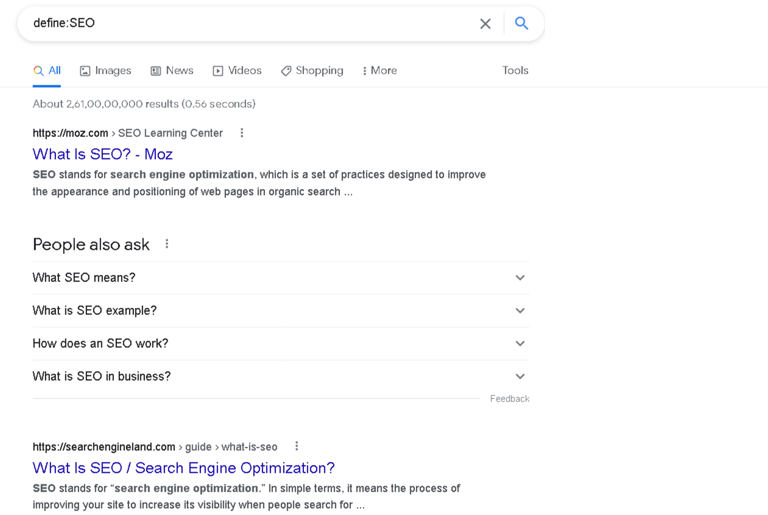
หากคุณพิมพ์ "define:SEO" Google จะแสดงผลการค้นหาที่มีคำจำกัดความของ SEO ซึ่งคุณสามารถดูได้จากภาพหน้าจอด้านบน
- สภาพอากาศ:
โอเปอเรเตอร์ (weather:) ส่งคืนวิดเจ็ตของ Google ที่แสดงสภาพอากาศสำหรับสถานที่เฉพาะ เนื่องจากตัวดำเนินการทำงานในสถานที่ส่วนใหญ่ คุณจะได้ผลลัพธ์ที่ใกล้เคียงกันเมื่อคุณค้นหาสภาพอากาศตามด้วยสถานที่ โอเปอเรเตอร์นี้เป็นตัวเลือกที่สมบูรณ์แบบ หากคุณต้องการแน่ใจว่าจะได้รับวิดเจ็ตสภาพอากาศของ Google

ตัวอย่างเช่น หากคุณพิมพ์ “สภาพอากาศ: แคลิฟอร์เนีย” คุณจะได้รับผลการค้นหาที่แสดงสภาพอากาศของเมืองในวันนั้น (ดังที่แสดงในภาพหน้าจอด้านบน)
- หุ้น:
ตัวดำเนินการ "หุ้น:" จะแสดงวิดเจ็ตของ Google พร้อมข้อมูลเกี่ยวกับบริษัทที่จดทะเบียนในตลาดหลักทรัพย์ ทั้งนี้ขึ้นอยู่กับสัญลักษณ์แสดงราคา เช่น AAPL สำหรับ Apple Inc. และ GOOGL สำหรับ Alphabet Inc.

ภาพหน้าจอด้านบนแสดงผลการค้นหาหลังจากพิมพ์ "หุ้น: GOOGL:" แล้วกดปุ่ม "Enter"
- แผนที่:
หากคุณต้องการดูแผนที่ของสถานที่ใดสถานที่หนึ่ง ให้ใช้ตัวดำเนินการ “แผนที่:” เมื่อตำแหน่งตามตัวดำเนินการทันที Google จะส่งคืนวิดเจ็ตแผนที่
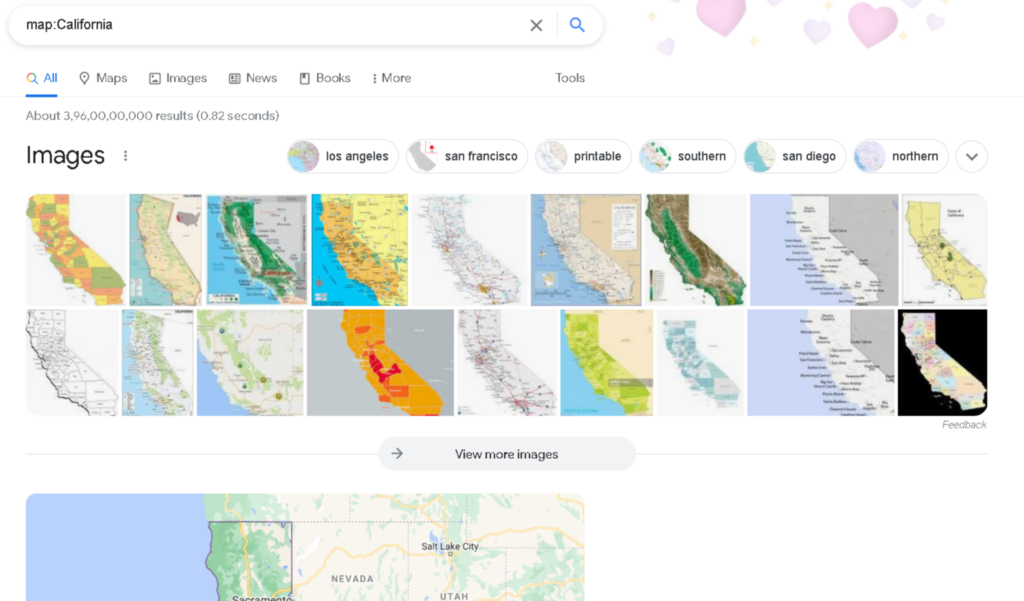
ตัวอย่างเช่น เมื่อคุณพิมพ์ "map: California" คุณจะได้รับผลการค้นหาที่แสดงในภาพหน้าจอด้านบน
- ภาพยนตร์:
ตัวดำเนินการ “movie:” ตามด้วยชื่อภาพยนตร์จะแสดงข้อมูลที่เกี่ยวข้องทันที แม้ว่าผลการค้นหาที่แสดงจะไม่สอดคล้องกันอย่างมาก โอเปอเรเตอร์นี้แทบไม่มีความแตกต่างในบางครั้ง แต่คุณอาจได้รับข้อมูลเพิ่มเติมมากมายในสถานที่เฉพาะ คุณยังสามารถเรียนรู้ว่าภาพยนตร์พร้อมให้สตรีมหรือกำลังฉายอยู่เมื่อใดและที่ไหน
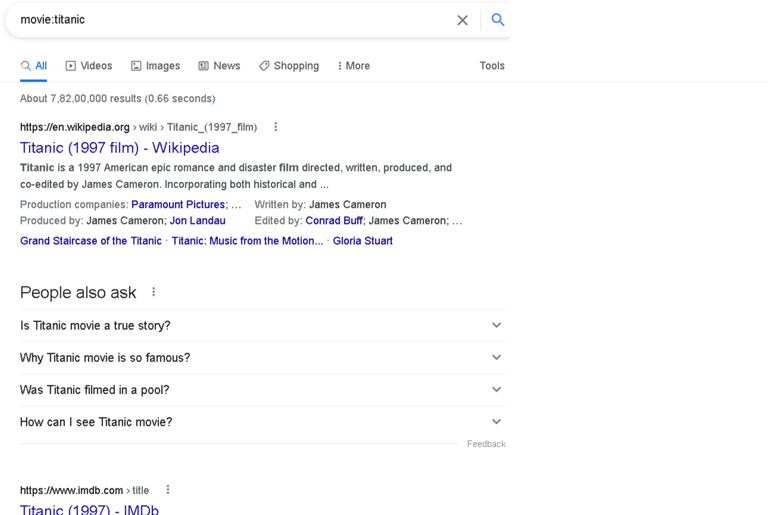
ตัวอย่างเช่น ในการรับข้อมูลสำคัญทั้งหมดที่เกี่ยวข้องกับภาพยนตร์เช่น “ไททานิค” คุณต้องพิมพ์ “ภาพยนตร์: ไททานิค” และรับผลการค้นหาที่แสดงในภาพหน้าจอด้านบน
วิธีใช้ตัวดำเนินการค้นหาของ Google
ตัวดำเนินการค้นหาของ Google เป็นคำค้นหาต่างๆ ที่คุณสามารถใช้ในการค้นหาโดย Google ของคุณเพื่อรับข้อมูลเพิ่มเติมเกี่ยวกับหัวข้อเฉพาะ ตัวอย่างด้านล่างคือโอเปอเรเตอร์การค้นหาที่ใช้บ่อยที่สุดบางส่วน
เพื่อให้ได้บทความในหัวข้อที่ต้องการเรียนรู้เพิ่มเติมเกี่ยวกับบางคนหรือบางสิ่งบางอย่างโดยเฉพาะ
ทำตามคำแนะนำด้านล่างเพื่อใช้ประโยชน์จากตัวดำเนินการค้นหาของ Google และรับผลลัพธ์การตลาดเนื้อหาที่ต้องการ:
ทำการวิจัยเนื้อหาเว็บอย่างกว้างขวาง
ตัวดำเนินการค้นหาส่วนใหญ่ช่วยคุณดำเนินการวิจัยที่ตรงเป้าหมายและเข้าใจการแข่งขันระหว่างธุรกิจใน SERP อย่างชัดเจน คุณสามารถระบุแนวทางในหัวข้อเฉพาะได้อย่างรวดเร็วเพื่อส่งมอบผลลัพธ์ที่ต้องการ คุณควรเน้นที่การเขียนชื่อที่สะดุดตาและคำอธิบายเมตาเพื่อดึงดูดความสนใจของลูกค้าเป้าหมาย
เขียนโพสต์ในรูปแบบรายการที่คุณส่งเคล็ดลับที่ผู้อ่านสามารถติดตามเพื่อทำสิ่งต่างๆ ให้เสร็จสิ้น
ค้นหาเนื้อหาที่ซ้ำกัน
เว็บไซต์คุณภาพต่ำหลายแห่งยังคงคัดลอกและโพสต์เนื้อหาใหม่เกือบทุกวัน ทำให้คุณมีโอกาสมีคนคัดลอกเนื้อหาของคุณ หากคุณโพสต์เนื้อหาที่มีคุณค่า คนลอกเลียนแบบมักจะสังเกตเห็น ค้นหาเนื้อหาที่คัดลอกโดยใช้ข้อความที่ตัดตอนมาจากเนื้อหาที่เผยแพร่ของคุณ จากนั้นวางข้อความที่ตัดตอนมาในใบเสนอราคาในแผงการค้นหาแล้วกดปุ่ม "Enter"
ผลการค้นหาของ Google จะแสดงตัวอย่างคำเหล่านั้นในลำดับที่ใกล้เคียงกัน หากกรณีเหล่านี้ไม่เปลี่ยนเส้นทางไปยังเว็บไซต์ของคุณ คุณจะเห็นรายชื่อเว็บไซต์ที่จะรายงาน
ระบุโอกาสในการโพสต์ของแขก
การโพสต์โดยแขกเป็นหนึ่งในกลยุทธ์ที่ดีที่สุดในการปรับปรุงชื่อเสียงของแบรนด์ ประสิทธิภาพ SEO และการสร้างลูกค้าเป้าหมาย การค้นหาโอกาสในการโพสต์ของแขกอาจใช้เวลานานและค่อนข้างยุ่งยาก เนื่องจากบางเว็บไซต์พยายามหาความช่วยเหลือเพื่อกรอกปฏิทินเนื้อหาโดยเฉพาะ ในขณะที่เว็บไซต์อื่นๆ ไม่อนุญาตให้แขกโพสต์
หากต้องการค้นหาเว็บไซต์เฉพาะกลุ่มที่อนุญาตให้มีส่วนร่วมกับเนื้อหาของผู้เยี่ยมชม คุณสามารถเริ่มการค้นหาออนไลน์ด้วย "[คีย์เวิร์ด]" "เขียนให้เรา" "[คีย์เวิร์ด]" inurl: บล็อก "เขียนเพื่อ" และ "[คีย์เวิร์ด]" inurl: บล็อก "หลักเกณฑ์สำหรับผู้ร่วมให้ข้อมูล
มองหาโอกาสพอดคาสต์
เช่นเดียวกับการโพสต์ของแขก พอดคาสต์เป็นกลยุทธ์ที่ยอดเยี่ยมในการสร้างตัวตนออนไลน์ของคุณบนแพลตฟอร์มอื่น พอดคาสต์จำนวนมากใช้ Apple หรือ Stitcher Podcasts เพื่อหมุนเวียนตอนของตน คุณสามารถใช้โอเปอเรเตอร์ด้านล่างเพื่อ ID กำหนดเป้าหมายช่องแขก:
ไซต์:podcasts.apple.com intitle:[คำหลัก]
site:stitcher.com inurl:[keyword] “แขก”
site:stitcher.com intitle:”[คีย์เวิร์ด]” “โฮสต์ของแขก”
ค้นพบเนื้อหาที่ไม่ปลอดภัย
Google ถือว่า "HTTPS" เป็นปัจจัยในการจัดอันดับเครื่องมือค้นหาเพื่อสนับสนุนให้เจ้าของเว็บไซต์ย้ายจาก "HTTP" แม้ว่าเจ้าของเว็บไซต์จำนวนมากจะย้ายที่อยู่ แต่หน้าหนึ่งหรือสองหน้าสามารถหลุดผ่านรอยแตกและทำให้อันดับเครื่องมือค้นหาของคุณลดลง
เนื่องจากการโยกย้าย เว็บไซต์ของคุณอาจส่งหน้าที่ไม่ปลอดภัยแก่ผู้เยี่ยมชมผ่าน Google คุณสามารถใช้ตัวดำเนินการค้นหาขั้นสูง (ตัวดำเนินการ inurl ไซต์ และตัวลบ) เพื่อค้นหาหน้าเว็บที่ไม่ปลอดภัย
บรรทัดล่าง
โอเปอเรเตอร์การค้นหาของ Google ที่กล่าวถึงข้างต้นและหน้าที่ของพวกเขาสะท้อนถึงศักยภาพของพวกเขาในฐานะเครื่องมือ ด้วยตัวดำเนินการบูลีนและไวยากรณ์อย่างง่าย คุณจะได้รับข้อมูลรายละเอียดอย่างรวดเร็วซึ่งจะช่วยให้คุณดำเนินการวิจัยเนื้อหาการประเมินทางเทคนิคและสร้างลิงก์ที่มีคุณภาพ
หวังว่าโพสต์นี้จะช่วยให้คุณเรียนรู้สิ่งสำคัญและฟังก์ชันการทำงานของ Google Search Operators คุณสามารถลองใช้คำสั่งการค้นหาของ Google และค้นหาข้อมูลสำคัญเกี่ยวกับโดเมนหรือคู่แข่งของคุณได้ ดังนั้น คุณจึงสามารถเข้าใจได้ง่ายว่าสิ่งใดตอบสนองวัตถุประสงค์ของคุณ
